相信很多小伙伴都遇到过c盘空间不足的情况,使用可很多方法都没能解决这一问题.那你们想不想知道彻底解决c盘空间不足的方法呢?下面,小编就和大家分享一下扩大c盘空间的方法。
1.右键单机计算机,选择其中的“管理”选项。
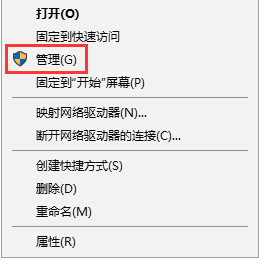
2.在计算机管理页面中选择磁盘管理。
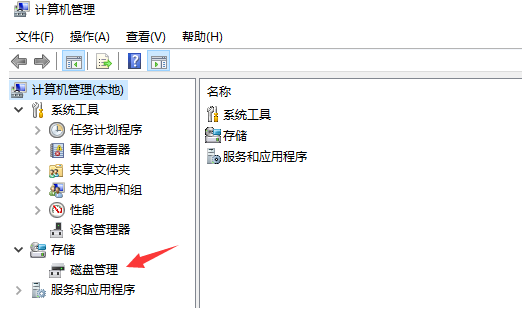
3.可以看到下面就是我们目前的磁盘分区情况。
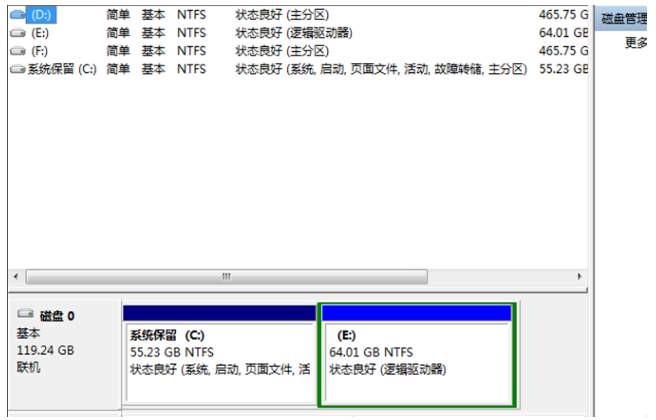
4.需要对与c盘临近的磁盘右键,在小编这里是e盘,选择“卷压缩”。
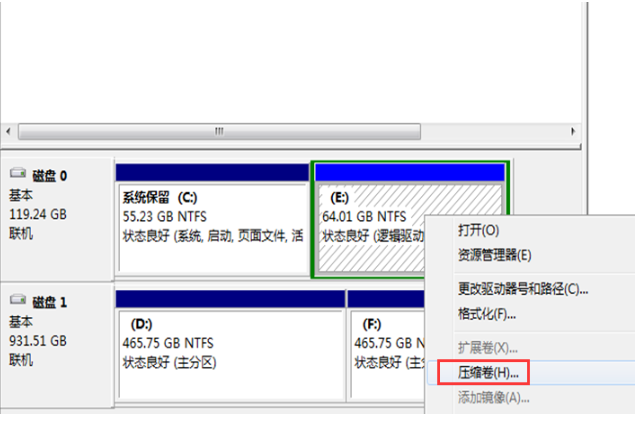
5.系统会提示你最大能压缩的范围,我们进行压缩。
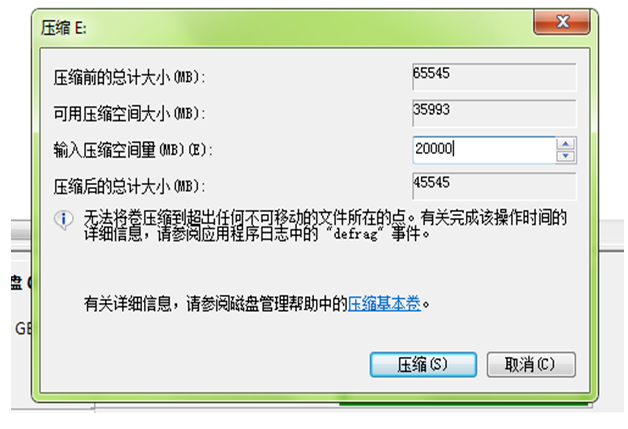
6.靠近e盘的位置就能看到压缩出来的空间了,我们必须要挨着的磁盘才能添加到c盘内,所以目前的e盘里所有东西我们需要全部转移走,然后把e盘删除。

7.接下来对C盘右键单击后,会弹出扩展卷的选项。如果不进行上一步的操作的话这个选项会是灰色的,我们选取不了。

8.把磁盘点击添加进去,点击下一步,添加成功后,你的C盘就有了很多的空间了。
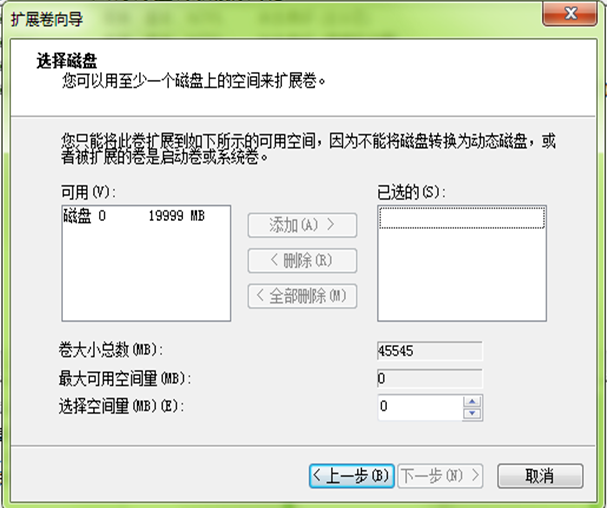
以上就是c盘扩容的教程,伙伴们学会了吗?
Copyright ©2018-2023 www.958358.com 粤ICP备19111771号-7